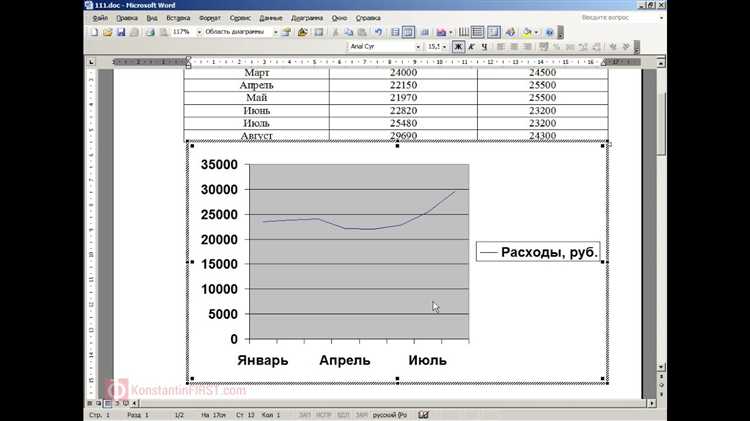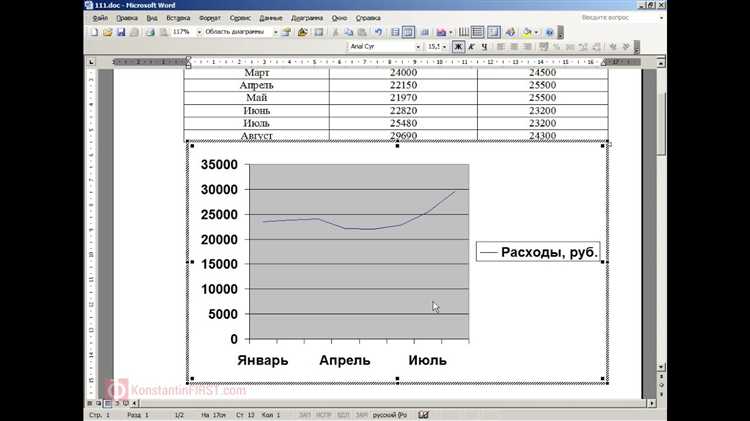
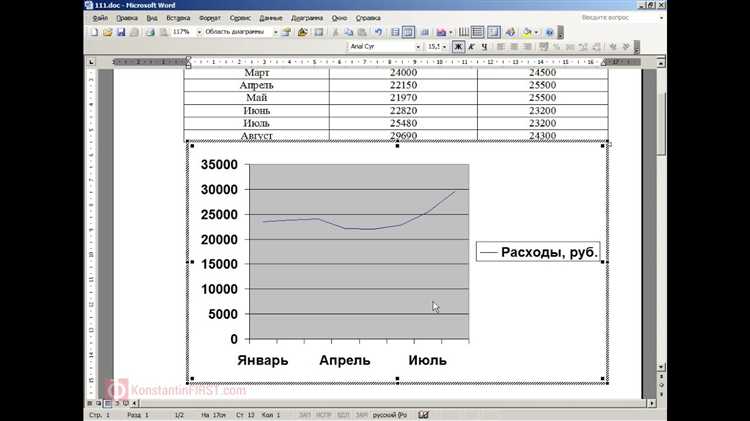
Графики и диаграммы — важные инструменты для визуализации данных и отображения информации в наглядной форме. Они помогают представить сложные числовые данные и различные зависимости между переменными. Создание графиков в Microsoft Word — это простой и эффективный способ визуализации информации в текстовом документе.
Для начала создания графика в Microsoft Word необходимо открыть документ, в котором вы хотите его разместить. После этого выберите надлежащий тип графика или диаграммы для отображения данных. В Word доступно несколько типов графиков, таких как столбцовые, линейные, круговые и т. д., которые могут быть выбраны в зависимости от типа данных, которые вы хотите представить.
Чтобы создать график, просто вставьте его в документ Word. Вы можете сделать это, выбрав «Вставка» в верхнем меню, а затем «График» в разделе «Иллюстрации». После этого откроется окно с выбором типа графика, и вы сможете выбрать нужный вам. Следуйте указаниям мастера графиков, чтобы настроить внешний вид и параметры вашего графика.
Добавление графиков и диаграмм в Microsoft Word — это простой и удобный способ визуализации информации. Графики помогают более наглядно представить данные и позволяют аудитории легче их понять. Следуя простым шагам, вы сможете создать красивый и информативный график в своем документе Word.
Как создать новый документ в Microsoft Word
Для создания нового документа в программе Microsoft Word, вам потребуется открыть программу на вашем компьютере. Найдите иконку программы Microsoft Word на рабочем столе или в меню «Пуск». Щелкните по иконке, чтобы запустить программу.
После запуска программы откроется окно Microsoft Word. Для создания нового документа, нажмите на кнопку «Новый документ» в верхнем левом углу экрана. Это приведет к открытию нового пустого документа.
Вы можете начать писать текст непосредственно в пустом документе. Для этого щелкните в любом месте документа и начните вводить текст с клавиатуры.
Вы также можете отформатировать текст, добавить заголовки, выделить важные фразы с помощью жирного или курсивного шрифта, использовать нумерованный или маркированный список и создать таблицу для структурирования информации.
Когда вы закончите работу над документом, вы можете сохранить его, нажав на кнопку «Сохранить» в верхнем левом углу экрана или выбрав пункт «Сохранить» в меню «Файл». Вам будет предложено выбрать имя и место для сохранения документа на вашем компьютере.
Открытие панели вставки графика
Чтобы начать работу с графиком в Microsoft Word, необходимо открыть панель вставки графика. Это позволяет добавлять и редактировать графики и диаграммы в документах Word для улучшения визуального представления информации.
Для открытия панели вставки графика следует перейти во вкладку «Вставка» в верхней панели инструментов в Word. В этой вкладке находится разнообразный набор функций и инструментов для вставки элементов, включая графики и диаграммы.
Настройка расположения панели вставки графика
Панель вставки графика в Microsoft Word может быть настроена таким образом, чтобы соответствовать вашим предпочтениям и облегчить доступ к необходимым функциям. Настройка местоположения панели позволит удобно выполнять операции с графиком и диаграммами.
Для настройки местоположения панели вставки графика вам понадобится выполнить следующие шаги:
- Откройте Microsoft Word и выберите вкладку «Вставка» в верхней панели инструментов.
- Найдите кнопку «График» в разделе «Иллюстрации» и щелкните на ней правой кнопкой мыши.
- В контекстном меню выберите «Показать панель инструментов» и выберите один из вариантов расположения: «Сверху», «Снизу», «Слева» или «Справа».
- Панель инструментов с вкладками «Вставка», «Данные» и «Редактирование» появится в выбранном вами месте.
Вы можете переместить панель инструментов в любое другое местоположение в любое время, повторив вышеуказанные шаги. Настройка расположения панели вставки графика позволит вам улучшить ваш рабочий процесс и упростить работу с графиками и диаграммами в Microsoft Word.
Выбор типа графика
При создании графика в Microsoft Word важно выбрать подходящий тип графика, который наиболее ясно и наглядно отобразит данные.
Существует несколько основных типов графиков, включая гистограммы, круговые диаграммы, линейные графики и столбчатые диаграммы. Каждый из них имеет свои преимущества и подходит для определенных типов данных.
- Гистограмма представляет собой столбчатую диаграмму, где каждый столбец представляет собой отдельный категориальный или числовой интервал. Она наиболее полезна при анализе распределения данных или сравнении значений между различными группами.
- Круговая диаграмма представляет собой круг, разделенный на секторы, пропорциональные значениям данных. Она идеально подходит для отображения долей или процентных соотношений внутри целого.
- Линейный график представляет собой ломаную линию, соединяющую точки данных, что делает его великолепным выбором для отображения трендов или изменений величин во времени.
- Столбчатая диаграмма представляет собой набор вертикальных столбцов, каждый из которых представляет собой отдельную категорию или группу данных. Она является эффективным способом сравнить значения между различными элементами.
При выборе типа графика необходимо учитывать цель визуализации данных и простоту их восприятия. Важно выбрать тот тип графика, который наилучшим образом подходит для представления конкретных данных и поможет донести информацию до аудитории.
График с использованием числовых данных
Для создания графика с использованием числовых данных можно воспользоваться функцией «Вставка графика» в программе Microsoft Word. Вторым шагом является подготовка данных для графика. Для этого необходимо указать значения осей X и Y, а также заголовок, поясняющий суть представляемых данных.
Для более точного отображения информации на графике можно использовать различные опции форматирования, такие как изменение цвета и типа линий, добавление значений осей и создание легенды. Третьим шагом является окончательное форматирование графика, включающее в себя настройку масштаба и добавление дополнительных элементов для повышения наглядности и понятности представляемой информации.
- Выбор подходящего типа графика
- Подготовка данных для графика
- Окончательное форматирование графика
В результате выполнения этих шагов можно создать график с использованием числовых данных, который наглядно отображает представляемую информацию и помогает визуализировать связи и зависимости между различными переменными.
График с использованием категориальных данных
Для создания графика на основе категориальных данных в Microsoft Word, требуется использовать элемент диаграммы, который позволяет наглядно представить соотношение значений разных категорий.
Для начала, необходимо выбрать тип диаграммы, подходящий для визуализации категориальных данных. Например, столбчатая диаграмма является одним из самых удобных инструментов для сравнения значений разных категорий. Другим вариантом может быть круговая диаграмма, которая позволяет отобразить долю каждой категории от общего значения.
После выбора типа диаграммы, необходимо подготовить данные. Категории должны быть представлены в виде столбца с ярлыками, а значения – в виде сопоставленного числового столбца. Затем, выделяется весь набор данных, включая ярлыки и значения.
Далее, на панели инструментов Word необходимо выбрать вкладку «Вставить» и кликнуть на кнопку «Диаграмма». Появится диалоговое окно с выбором типа диаграммы. Нужно выбрать тип диаграммы в соответствии с поставленной задачей.
После выбора типа диаграммы, она автоматически вставится в документ Word. Затем можно настроить внешний вид диаграммы, добавить заголовок, изменить цвета, шрифт и другие параметры с помощью доступных инструментов. После завершения настройки, график будет готов к презентации или печати.
График с использованием временных данных
График с использованием временных данных — это отличный способ визуализировать динамику и тренды изменений величин на временной оси. Он позволяет наглядно представить зависимость между временем и другими переменными, такими как значения показателей, объемы продаж, количество посетителей и т.д.
Прежде чем создать график с использованием временных данных, необходимо подготовить данные. Они должны быть организованы в таблицу, где в одной колонке указываются временные метки, а в других колонках — значения соответствующих переменных. Как правило, переменные представляют собой числа или проценты.
После подготовки данных, можно перейти к созданию графика в программе Microsoft Word. Для этого необходимо выбрать соответствующий тип графика, указать диапазон данных и настроить оси и легенду. Затем график можно кастомизировать, добавив заголовок, подписи осей, изменяя стиль и цвета. Кроме того, в Microsoft Word есть возможность анимировать график, добавить дополнительные элементы и переформатировать его по своему усмотрению.
Создание графика с использованием временных данных позволяет получить наглядное представление о динамике и тенденциях, что помогает принимать более обоснованные решения и анализировать различные аспекты. Этот тип графика активно используется в бизнесе, финансовой сфере, маркетинге и других областях, где важно учесть изменения с течением времени.
Импорт данных в график
Чтобы импортировать данные в график, необходимо выбрать способ, наиболее удобный для вас. Один из самых простых способов — скопировать и вставить данные из других источников, таких как таблицы Excel или текстовые документы. Для этого нужно выделить элементы данных, скопировать их в буфер обмена, а затем вставить их в таблицу графика в Word. При этом, Word также позволяет импортировать данные и через файлы, что делает процесс еще более гибким и удобным.
Однако, при импорте данных в график, необходимо также учесть форматирование и структуру данных. Важно иметь данные правильно организованы, чтобы график отражал необходимую информацию и был понятным для аудитории. Также, график должен быть легко читаемым и эстетичным, поэтому важно продумать расположение и размеры данных, а также выбрать наиболее подходящий тип графика для задачи.
Вопрос-ответ:
Как импортировать данные из Excel в график?
Для импорта данных из Excel в график, вам нужно открыть программу для создания графиков (например, Microsoft Excel), затем выбрать нужный график из доступных вариантов и нажать на кнопку «Импорт данных». В появившемся окне выберите файл Excel, который содержит данные, которые вы хотите импортировать, и нажмите «Открыть». После этого данные из файла Excel будут автоматически импортированы в график.
Как импортировать данные из CSV файла в график?
Для импорта данных из CSV файла в график вам потребуется открыть программу для создания графиков, которая поддерживает импорт данных из CSV файлов (например, Microsoft Excel или Google Sheets). В программе выберите опцию «Импорт данных» или «Открыть файл», затем найдите и выберите нужный CSV файл. После выбора файла, данные из CSV будут автоматически импортированы в график.
Как импортировать данные из базы данных в график?
Для импорта данных из базы данных в график, вам потребуется использовать язык программирования (например, SQL) и специальные библиотеки или инструменты для работы с данными. Нужно написать SQL-запрос для получения данных из базы данных, а затем использовать полученные данные для создания графика. Для этого можно использовать различные библиотеки и инструменты в зависимости от языка программирования, которым вы работаете.
Как импортировать данные из текстового файла в график?
Для импорта данных из текстового файла в график, вам потребуется использовать программу для создания графиков, которая поддерживает импорт данных из текстовых файлов (например, Microsoft Excel или Google Sheets). В программе выберите опцию «Импорт данных» или «Открыть файл», затем найдите и выберите нужный текстовый файл. При импорте данных вам может потребоваться указать разделитель данных (например, запятую или точку с запятой) и формат данных (например, числа или даты).
Как импортировать данные из веб-сервиса в график?
Для импорта данных из веб-сервиса в график, вам нужно использовать API или интегрировать веб-сервис с программой для создания графиков. Сначала вам потребуется узнать, как получить доступ к данным веб-сервиса через их API. Затем, используя полученные данные, вы сможете создать график в программе для создания графиков. Для этого вам может потребоваться использование специальных библиотек или инструментов, в зависимости от того, на каком языке программирования вы работаете и какой веб-сервис вы используете.
Как импортировать данные в график?
Для импорта данных в график, необходимо открыть программу или онлайн-сервис для создания графиков. После этого, в программе выбрать опцию импорта данных или щелкнуть по кнопке «импорт». Затем выбрать файл, содержащий данные, которые вы хотите добавить в график. После того, как файл будет загружен, данные автоматически появятся на графике.